The Beginning
品牌型号:联想拯救者Y9000P
系统:windows11
软件版本:wps11.1.0.11194
在ppt首页的界面中,点击放映。
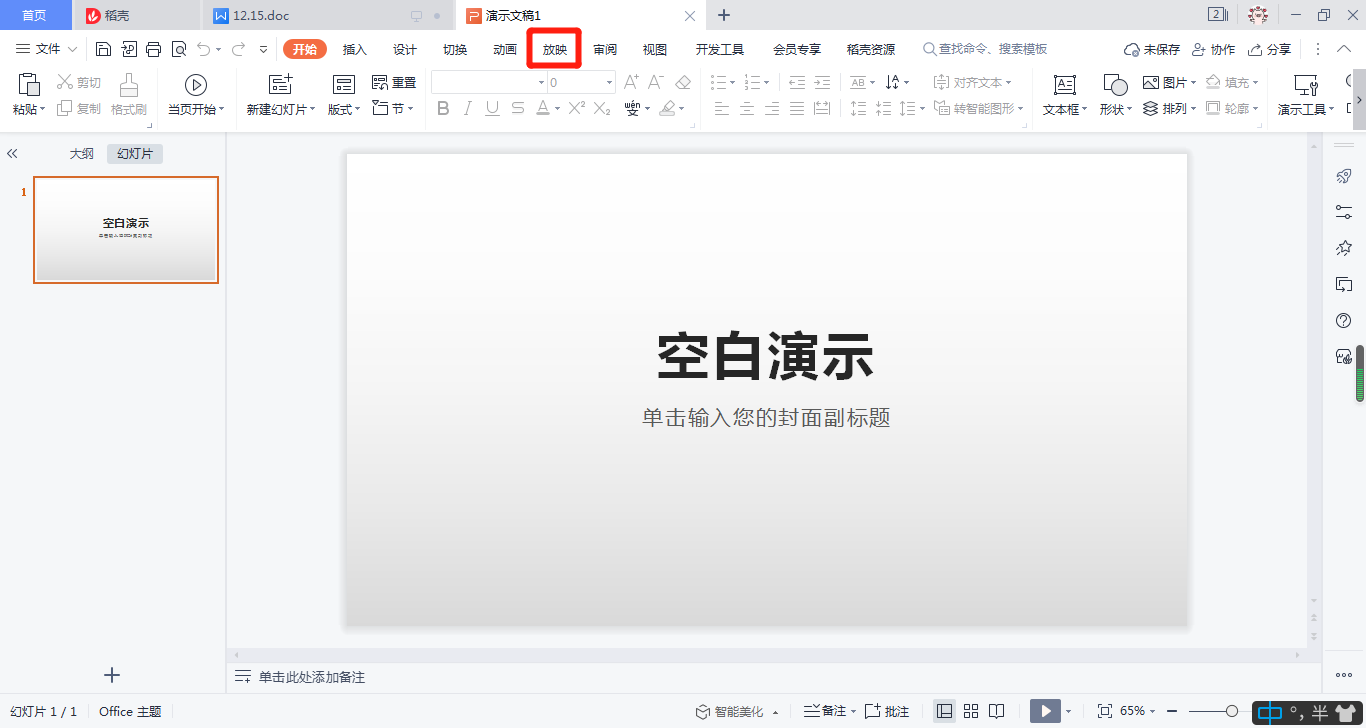
在放映的界面中,点击屏幕录制。
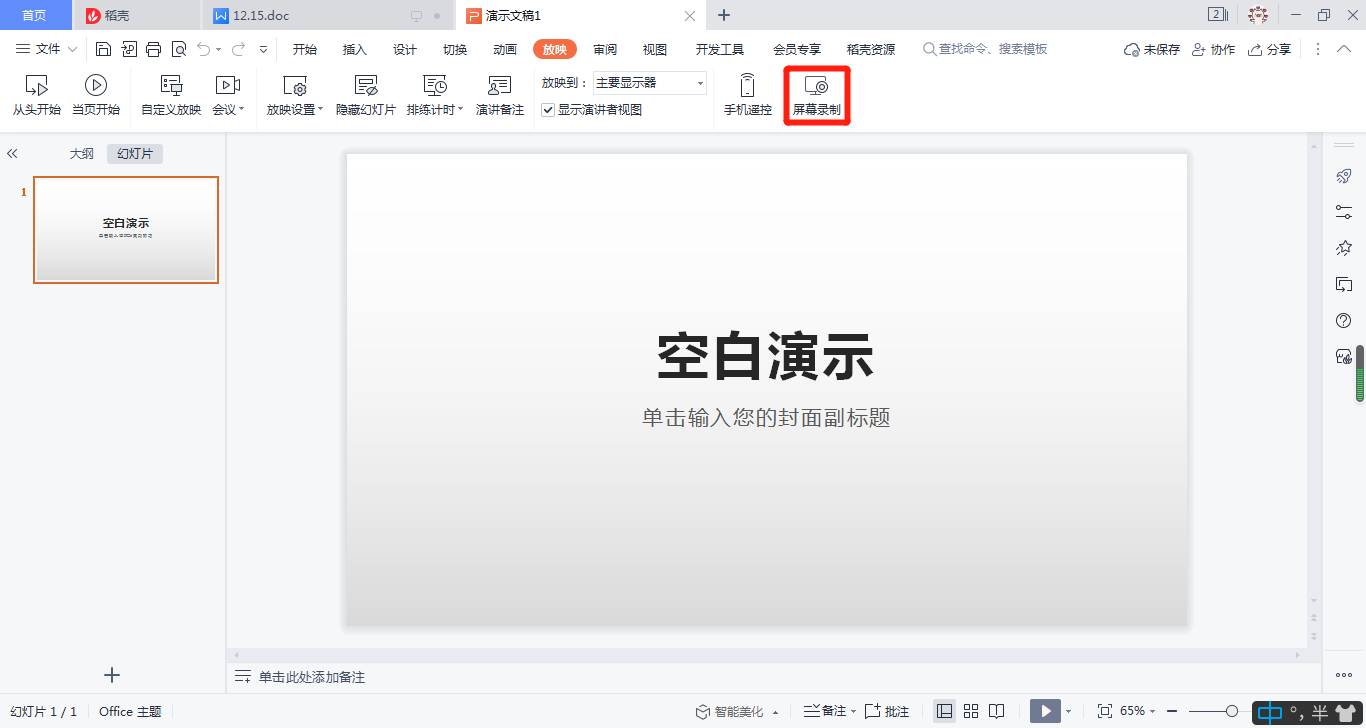
在屏幕录制的界面中,点击开始录制。
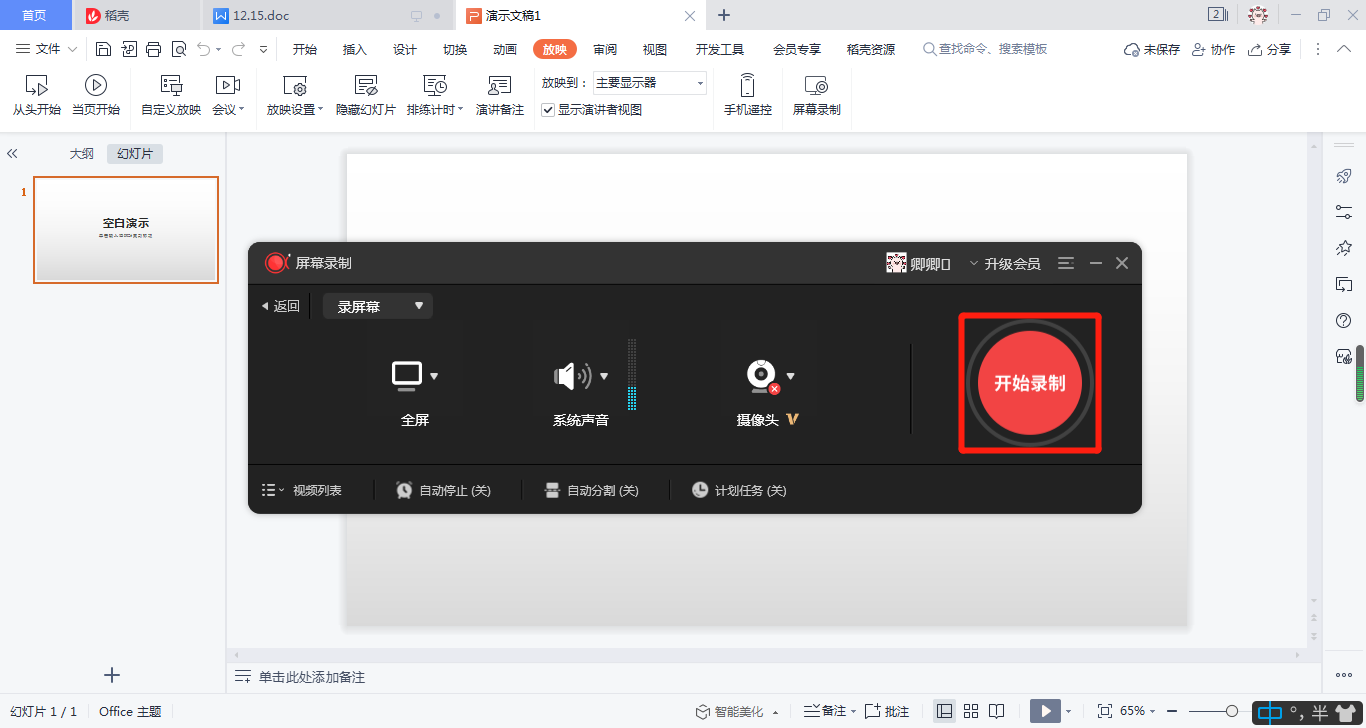
录制完毕后,点击停止录制。
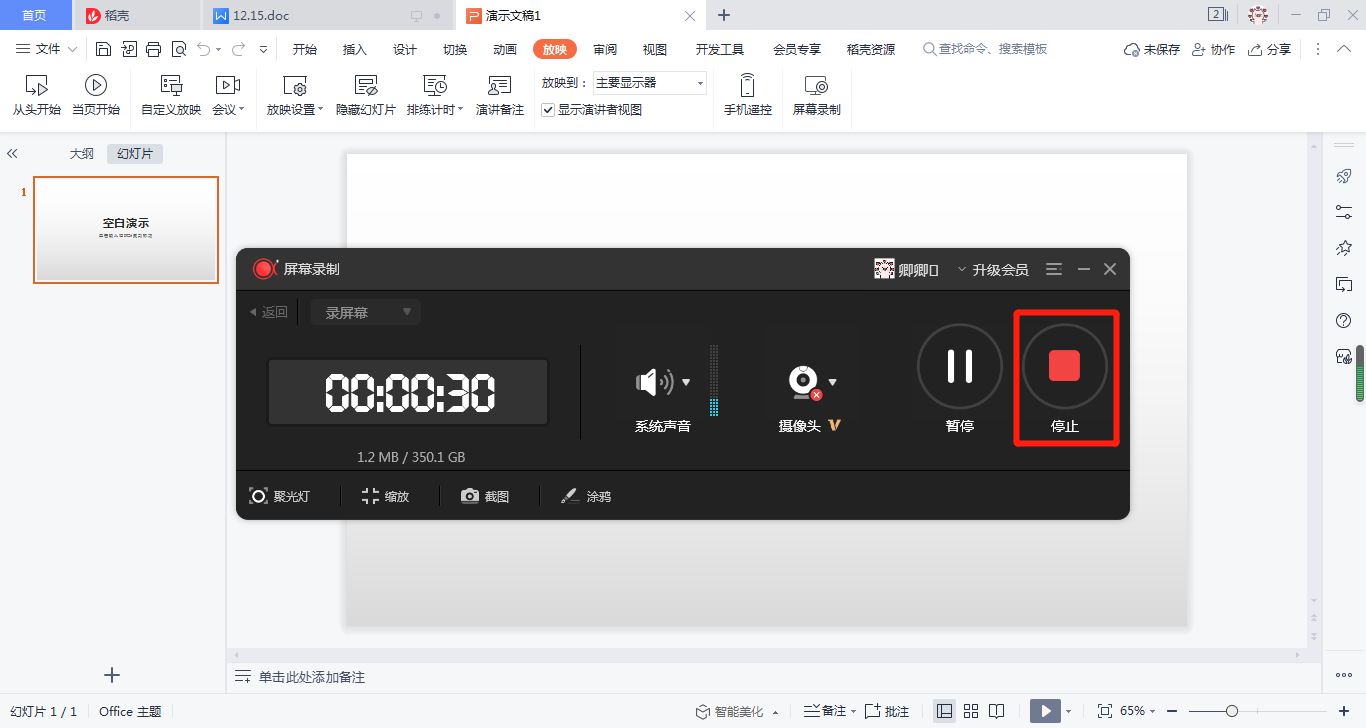
在屏幕录制的界面中,点击打开文件夹。
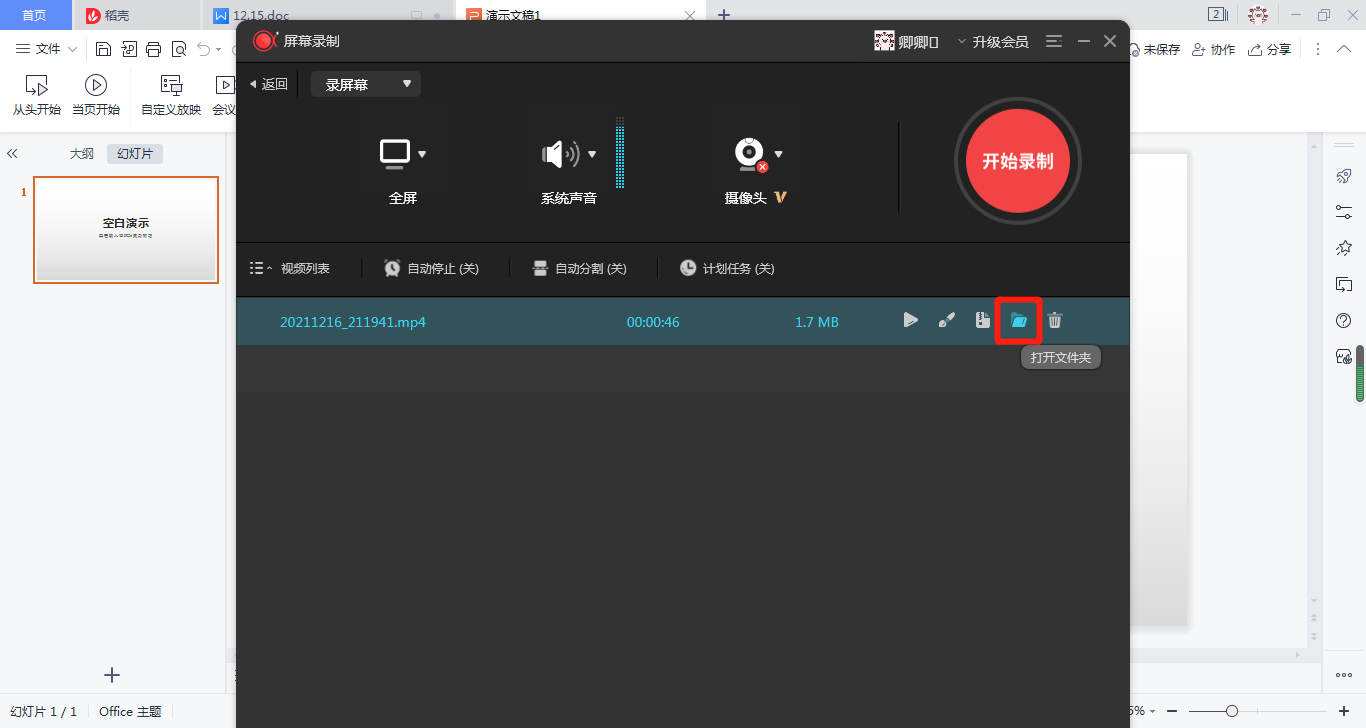
在文件夹的界面中,即可查看录制幻灯片演示的视频。
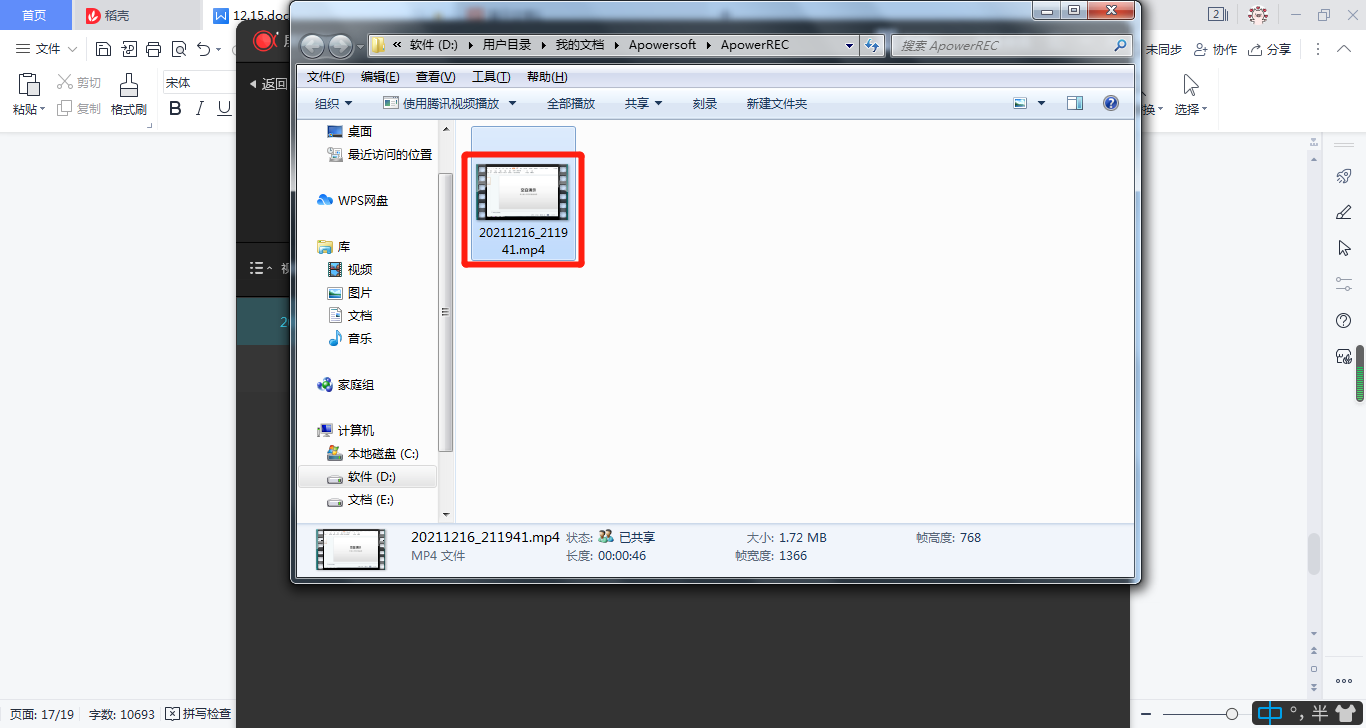



THE END





